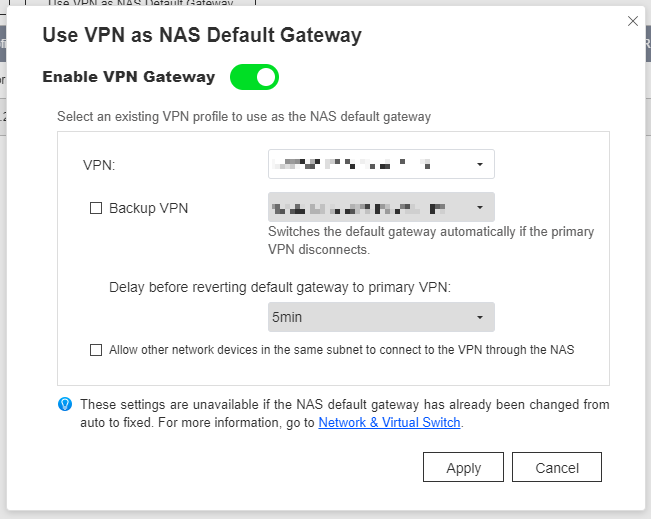Cómo utilizar Surfshark en un dispositivo QNAP utilizando OpenVPN
Cómo configurar Surfshark en QVPN Service utilizando OpenVPN
En este tutorial se explica cómo configurar Surfshark en su dispositivo QNAP utilizando OpenVPN. Este tutorial también está disponible en el sitio web de Surfshark.
Descargar la información del servidor Surfshark
El primer paso consiste en descargar un archivo de configuración de OpenVPN de Surfshark. Estos archivos se utilizan para configurar QVPN Service para que acceda al servidor VPN de Surfshark que mejor responda a sus necesidades.
Surfshark descargará el único archivo de configuración de OpenVPN en su ordenador.
Instalar QVPN Service
Crear una conexión de cliente OpenVPN
El siguiente paso consiste en configurar QVPN Service utilizando el archivo descargado antes.
QVPN Service guardará la configuración del cliente VPN de OpenVPN.
Conectar con la VPN
El último paso consiste en conectar con la VPN desde el dispositivo QNAP.
QVPN Service establecerá la conexión VPN del cliente.


 .
.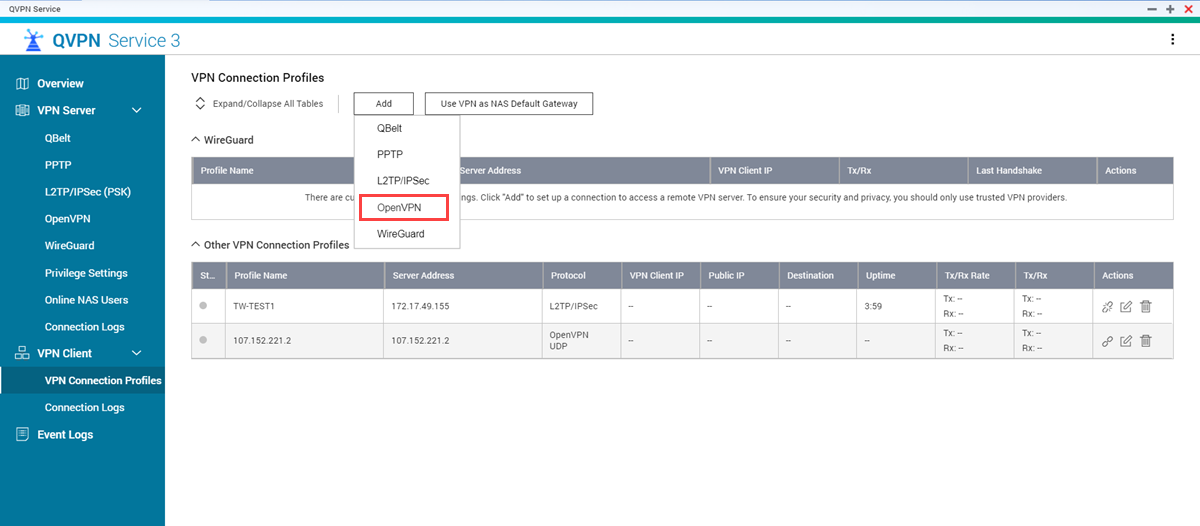
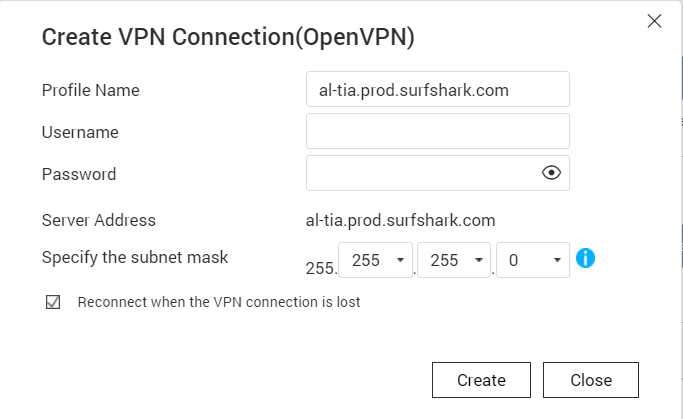
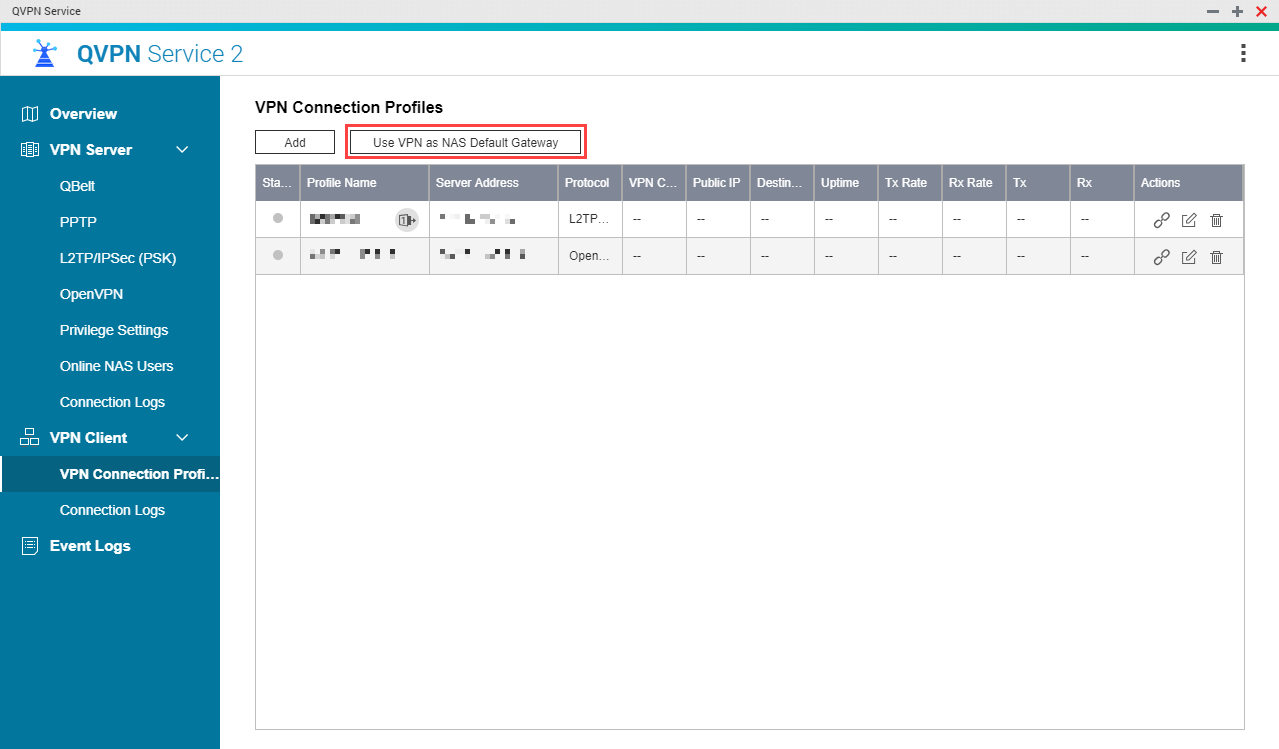
 .
.